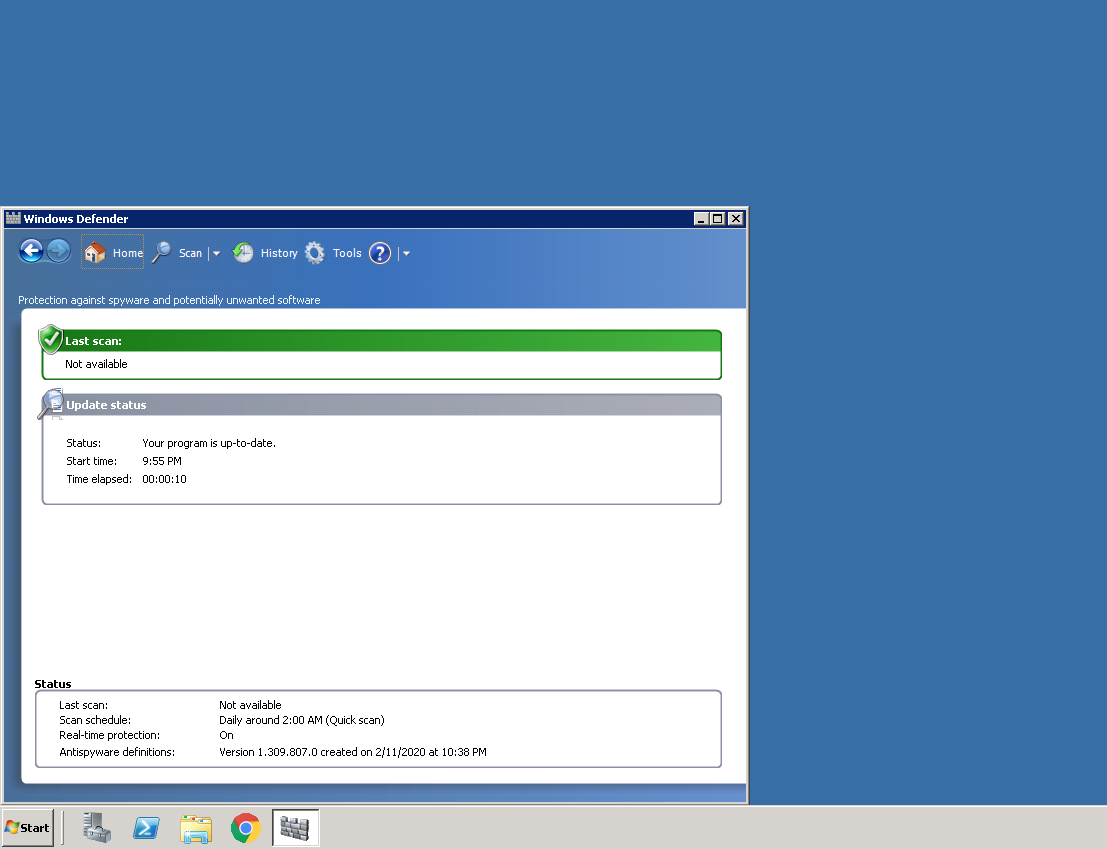Installation de Windows Defender sur Windows Server 2008
Si vous essayez d'installer Windows Defender en téléchargeant un fichier séparé comme vous le feriez sur Windows XP, vous recevrez une erreur vous empêchant d'installer. Le système d'exploitation Windows Server 2008 n'a pas besoin de télécharger un fichier séparé pour installer Windows Defender. Pour installer Windows Defender sur Windows Server 2008, vous devez d'abord installer Desktop Experience incluant Windows Defender. Le Desktop Experience est disponible en tant que fonctionnalité à partir du Server Manager (gestionnaire de serveur). Voici les différents étapes d'installation du Windows Defender sous Windows Server 2008. Tout d'abord, vous allez dans le menu démarrer «Start» et vous marquez dans le champ d'entrée de recherche «server manager» de façon à faire apparaître l'application «Server Manager» et vous cliquez dessus :
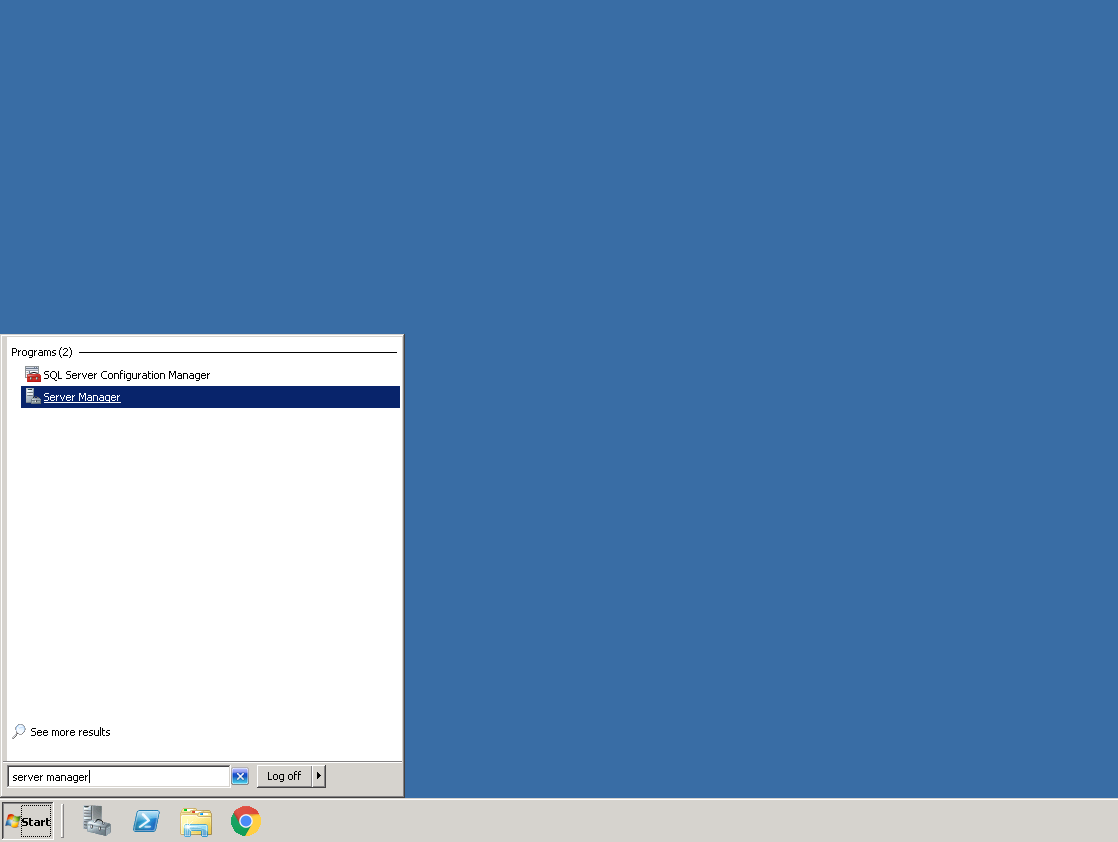
L'application Server Manager et vous cliquez sur «Add Features» dans la section «Features Summary» :
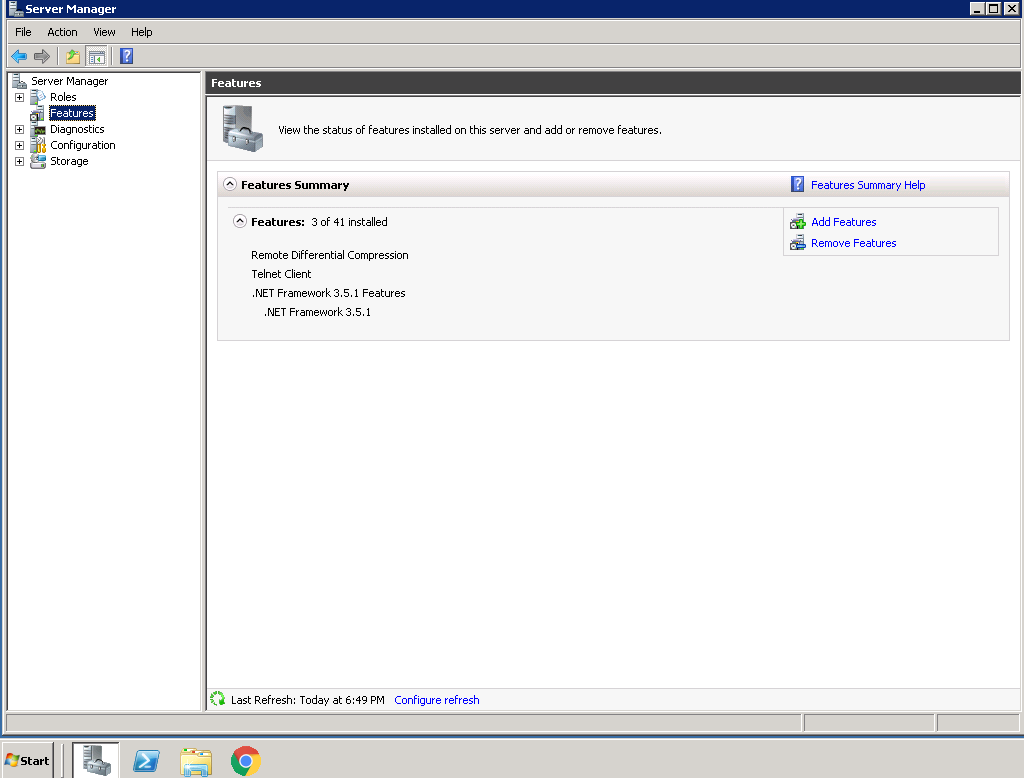
Une fenêtre d'assistance «Add Features Wizard» s'affiche et vous cochez la case «Desktop Experience» :
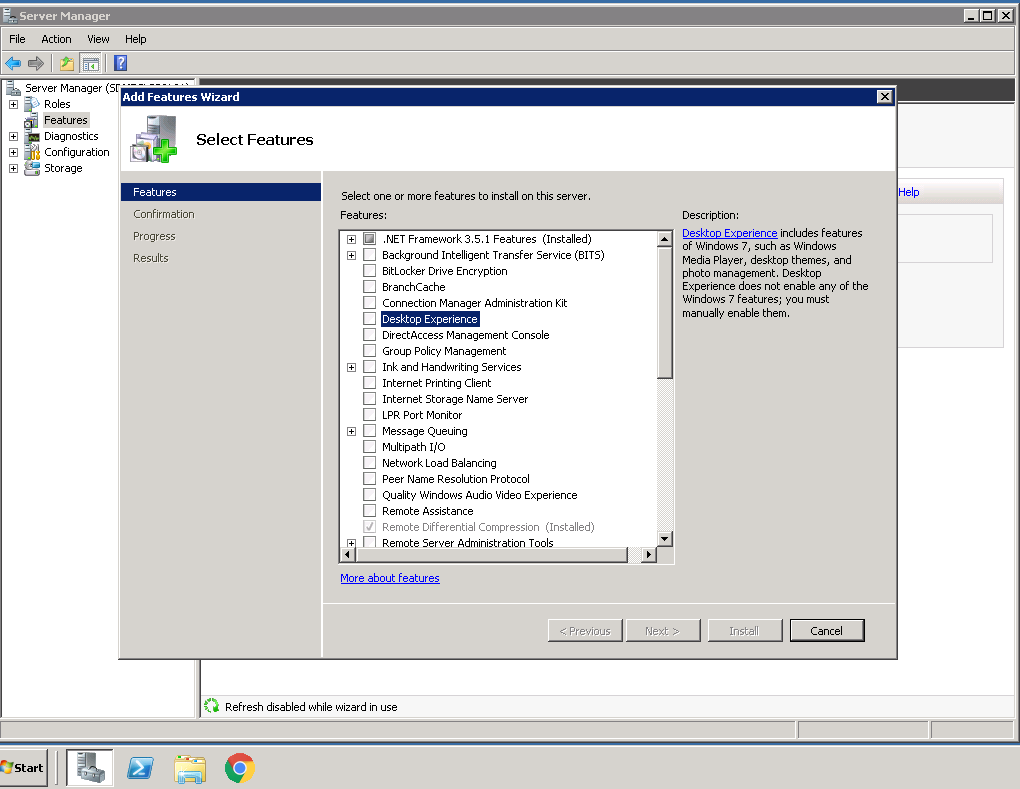
Une deuxième fenêtre apparaît par dessus la première fenêtre «Add Features Wizard» et vous cliquez sur le bouton Add Required Features :
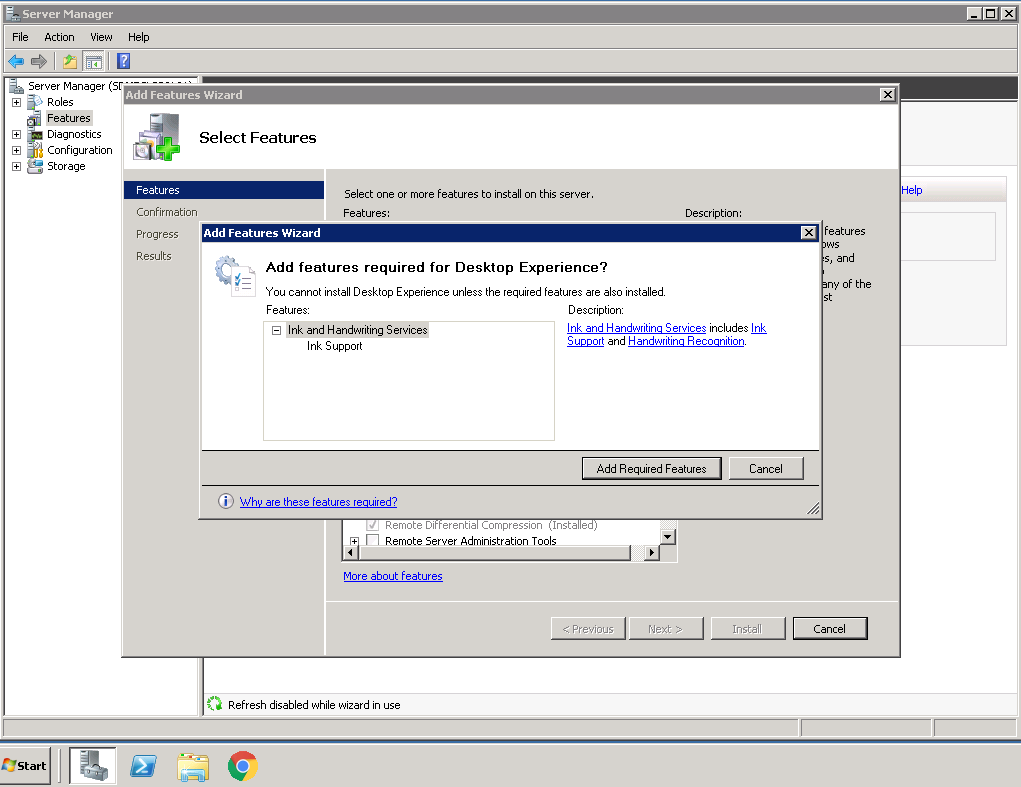
La case à cocher «Desktop Experience» est maintenant cocher. Vous pouvez maintenant cliquez sur le bouton Next >
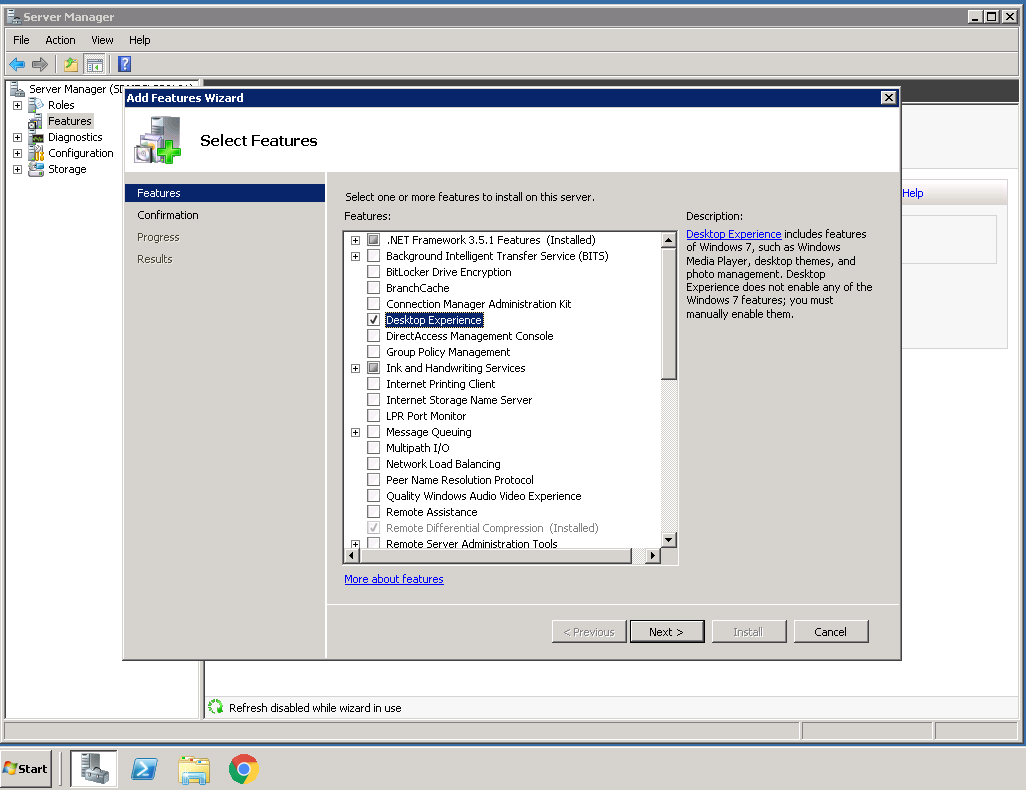
Un résumé d'installation s'affiche. Vous cliquez sur le bouton «Install» :
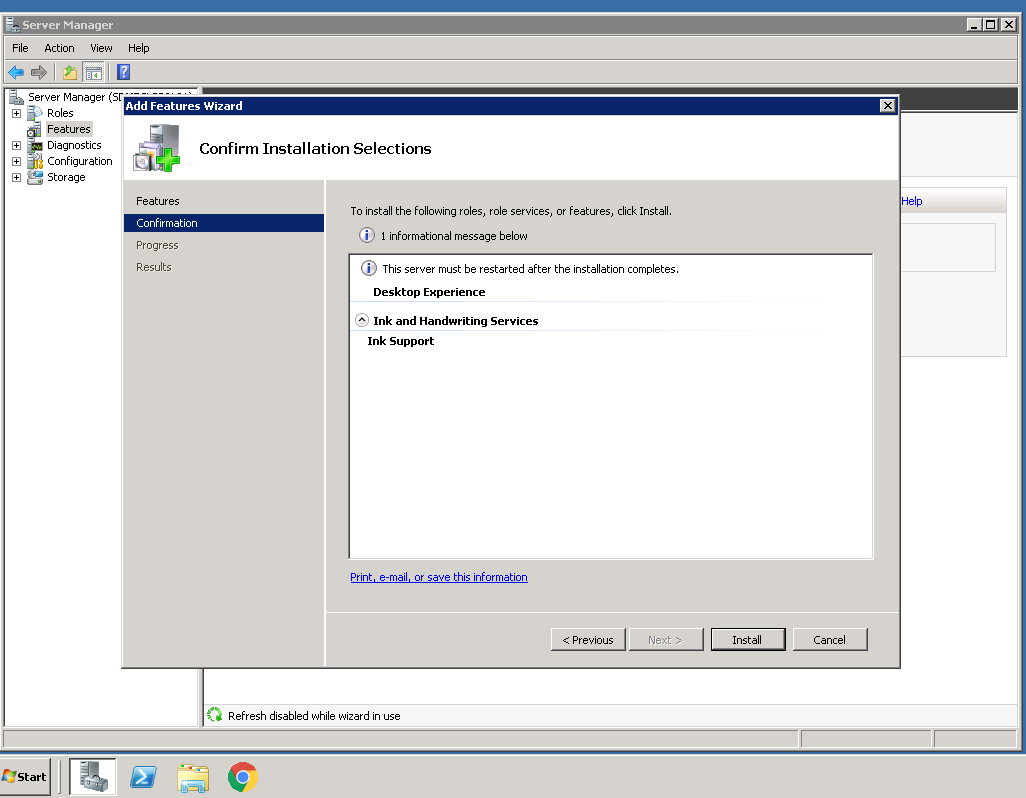
L'installation se lancer, vous le laissez continuer.
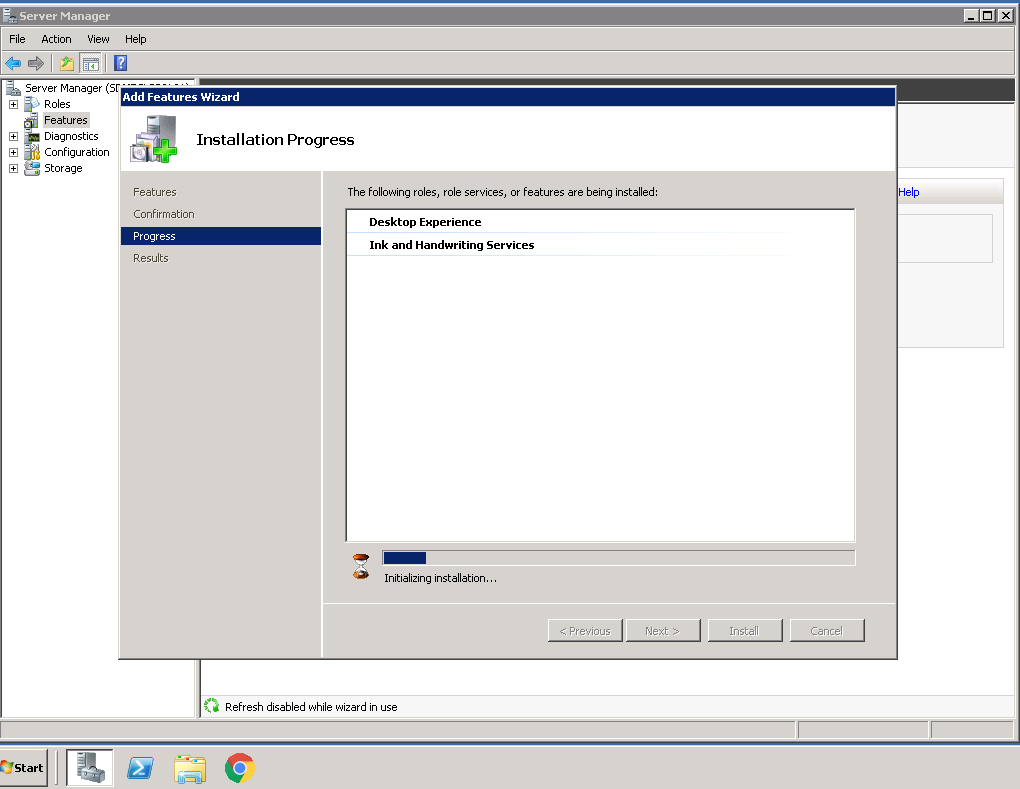
Il vérifie l'installation, vous le laissez continuer.
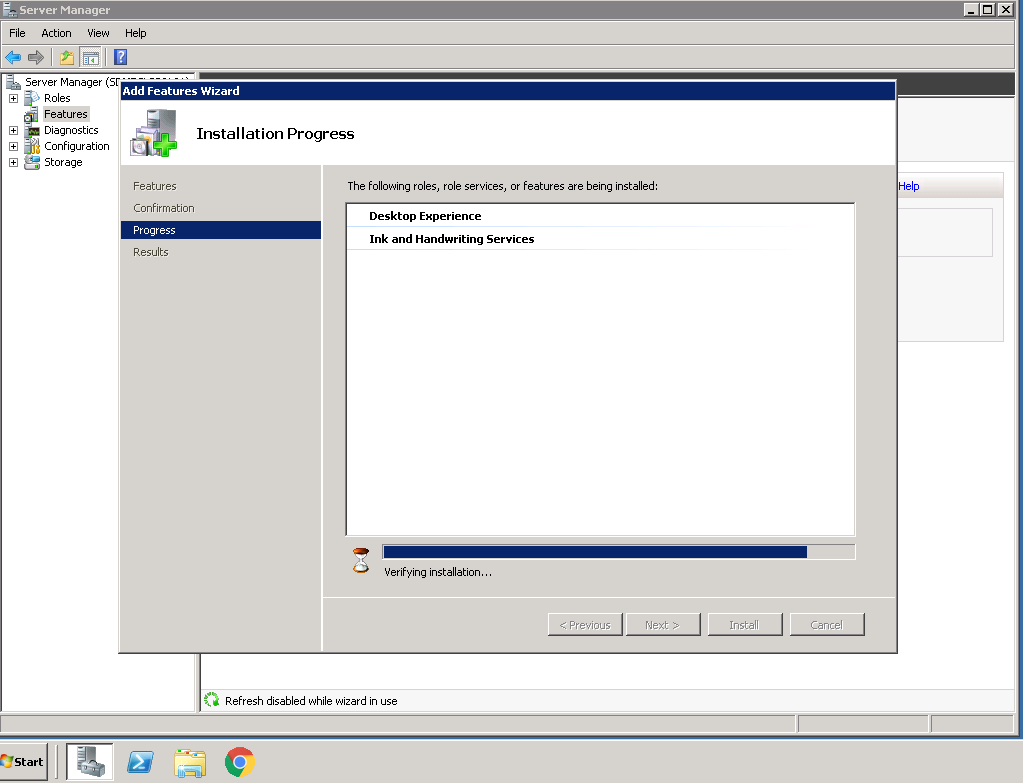
L'installation est terminé. Vous cliquez maintenant sur le bouton Close :
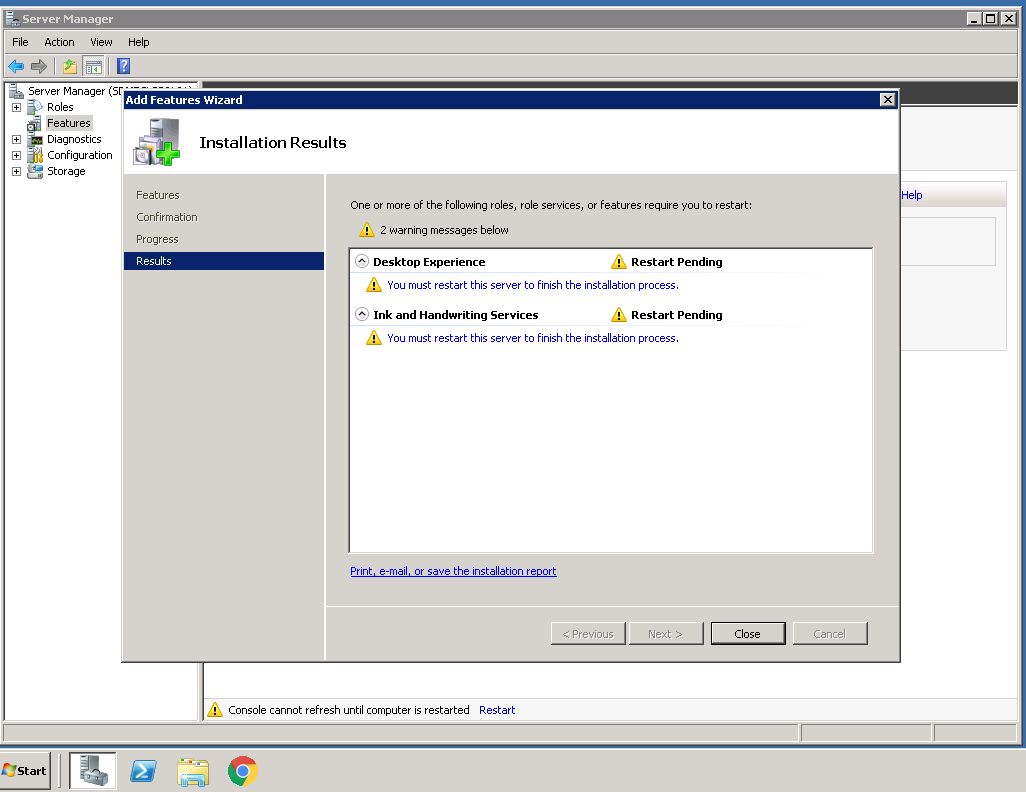
Un redémarrage est nécessaire. Vous cliquez alors sur le bouton Yes :
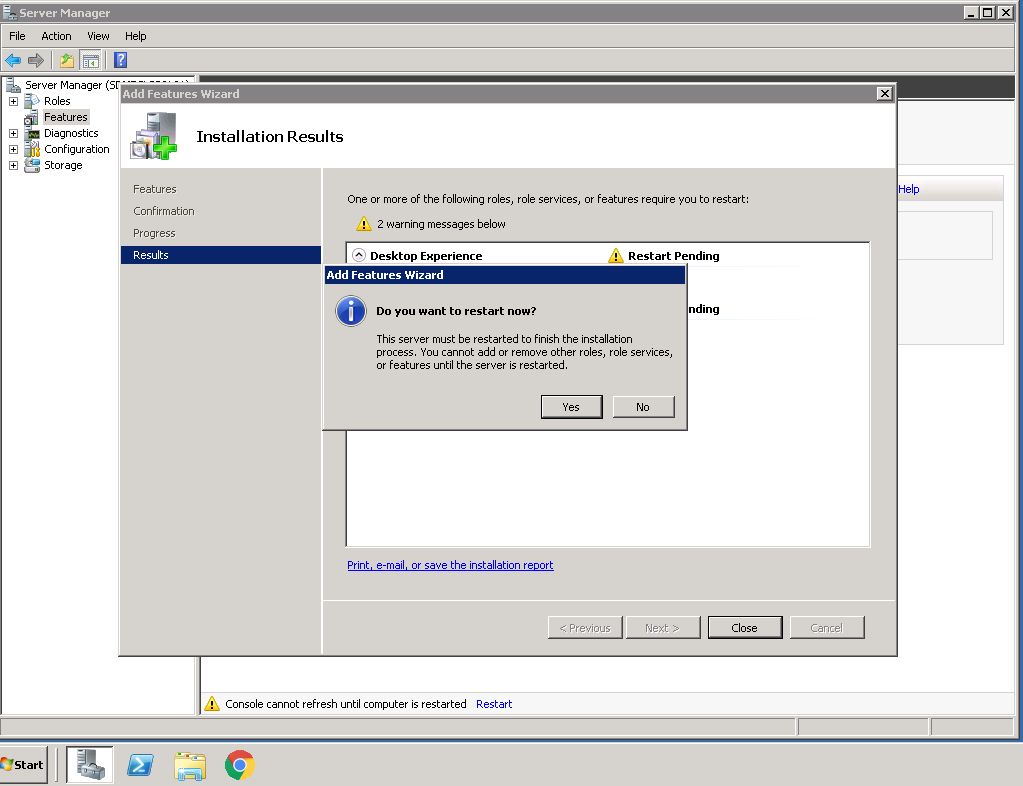
Une fois redémarrer, lance automatiquement l'application «Server Manager» et finalise l'installation. Vous le laissez continuer.
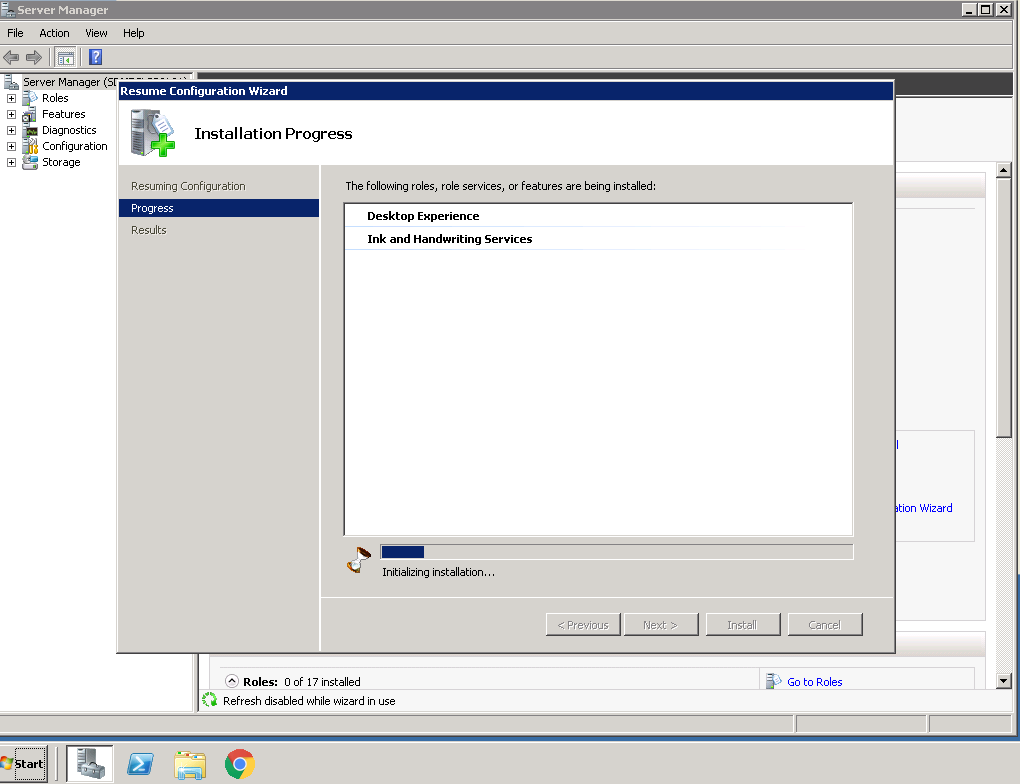
L'installation est finalisé. Vous cliquez sur le bouton Close :
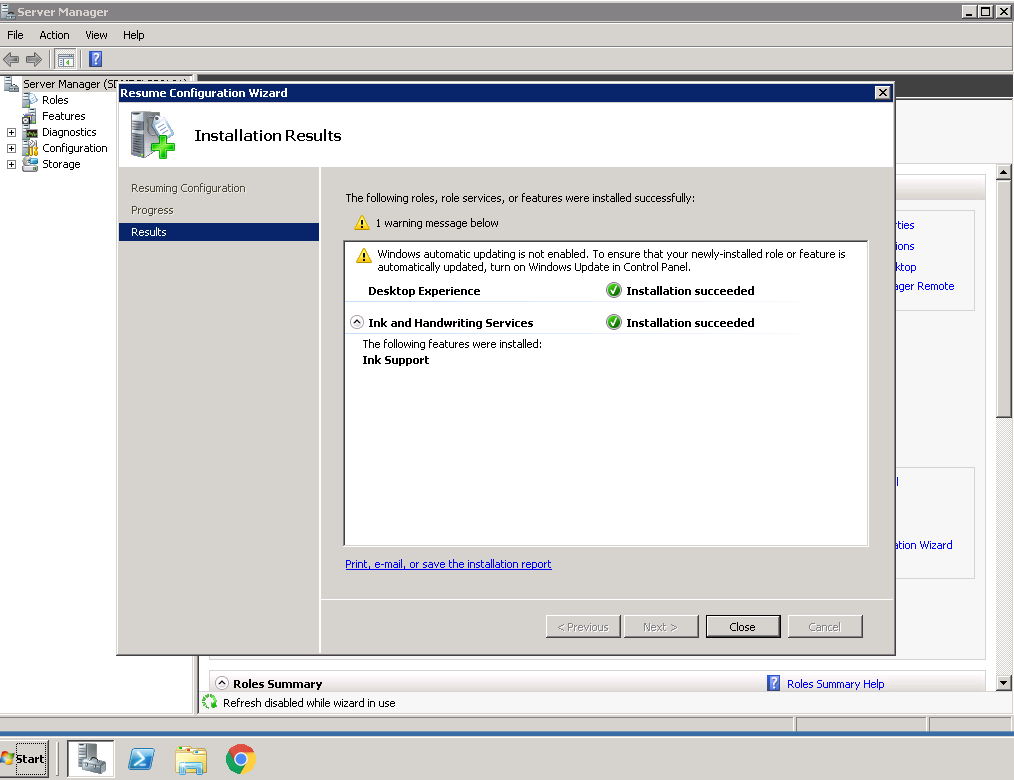
Il ferme l'application «Server Manager». Vous allez dans le menu démarrer «Start» et vous marquez dans le champ d'entrée de recherche «windows defender» de façon à faire apparaître l'application «Windows Defender» et vous cliquez dessus :
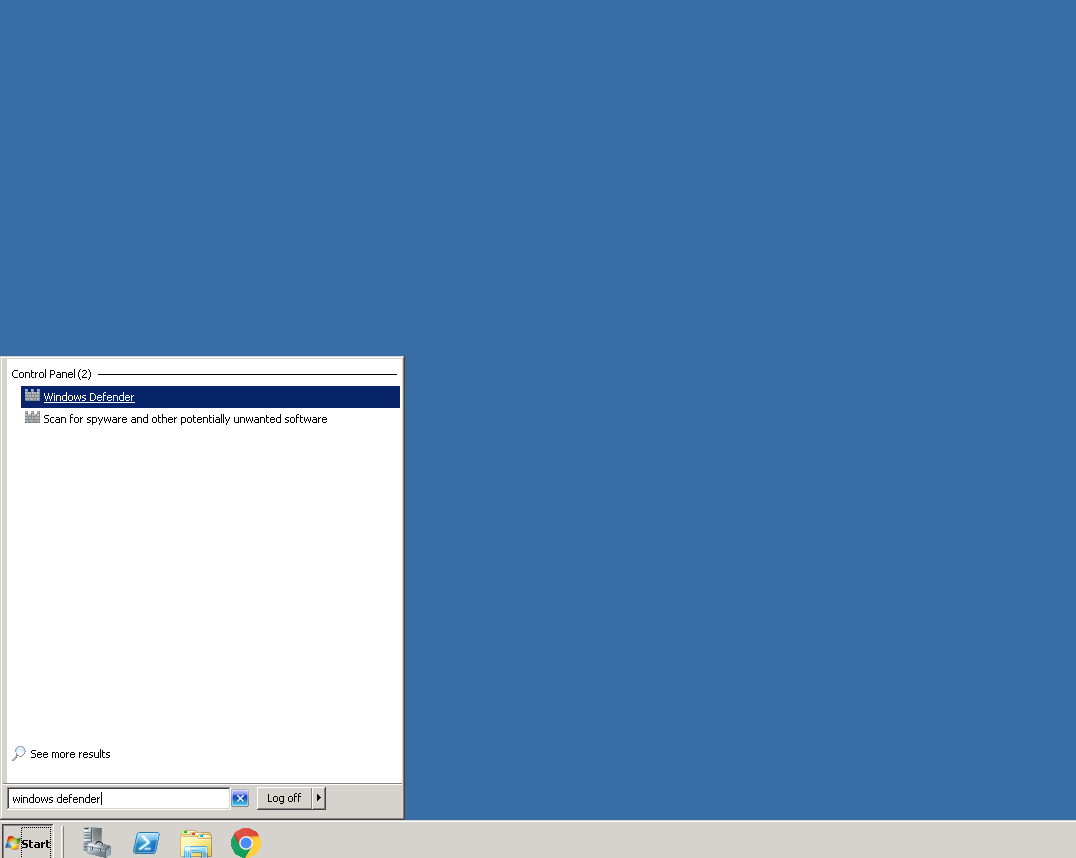
L'application Windows Defender s'affiche. Vous cliquez d'abord sur le bouton Check for updates now :
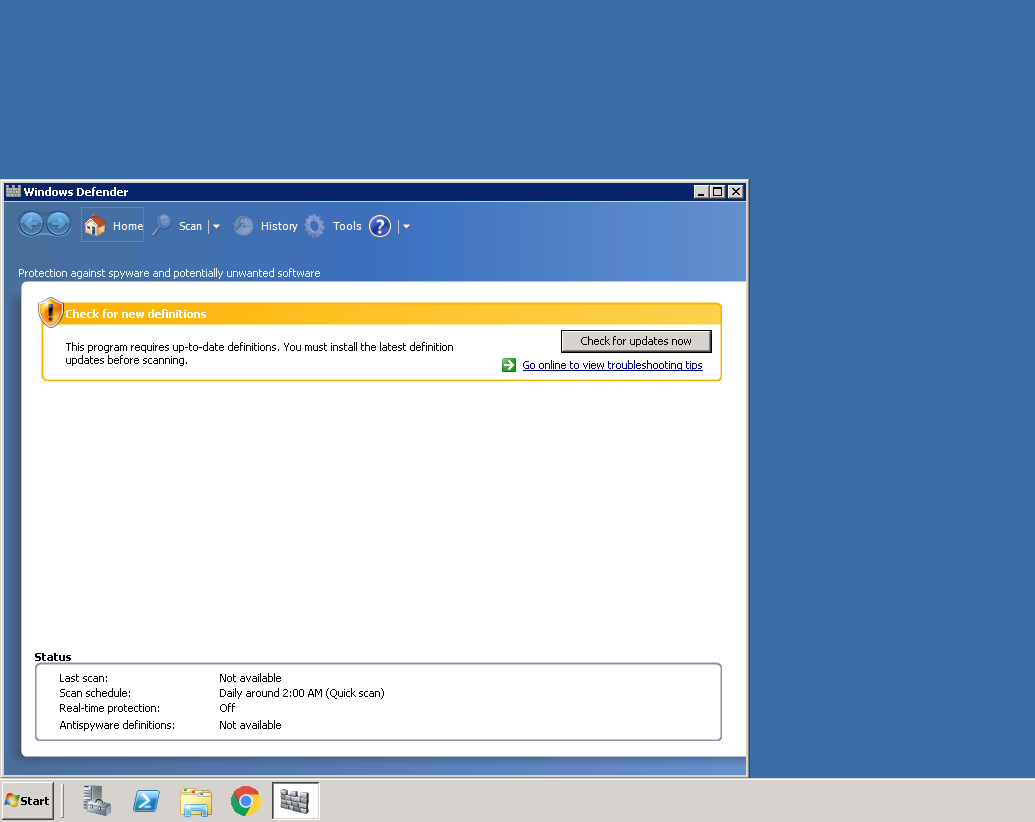
La mise à jour s'effectue. Vous le laissez continuer.
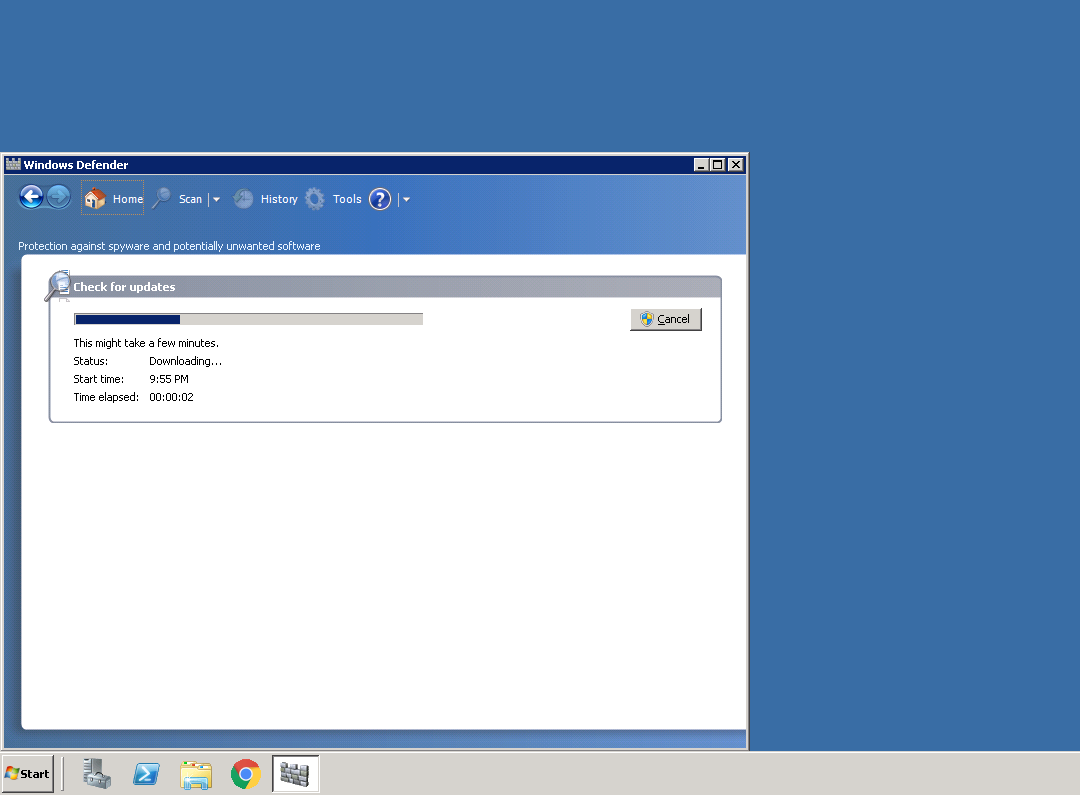
La mise à jour est terminé. Vous pouvez maintenant utiliser «Windows Defender» !